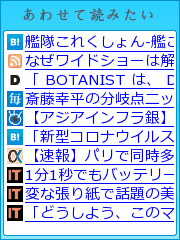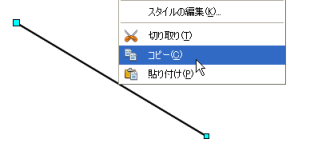グラフだけゼロの数を減らしたい
Calcで売り上げグラフなどを作ったものの・・・
ゼロが並びすぎ~~~っ!
できることなら、グラフの数値はもっとゼロを減らしたいなぁ・・・ということはありませんか?
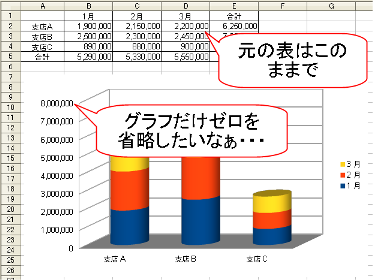
ちなみに・・・Excelでは、グラフだけ千の位を省略して数値軸を表示する機能が用意されています。
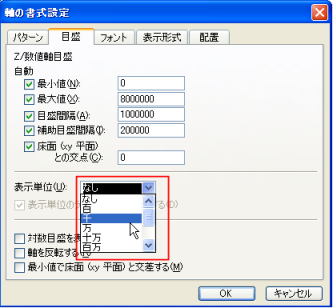
同じ機能をCalcで探してみましたが、今のところ発見できていません。
しかし、別の方法を使えば、グラフだけゼロを省略できる方法があります。
ズバリ 表示形式 の応用です。
まず、グラフをダブルクリックし、編集状態にします。
数値軸をクリックしたら、グラフツールバーの「選択した要素の書式」をクリックします。
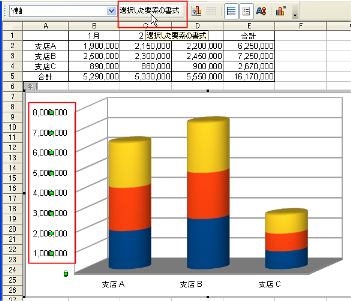
「Y軸」というダイアログボックスが表示されます。
「数」タブをクリックします。(セルのフォーマットダイアログボックスに似ています)
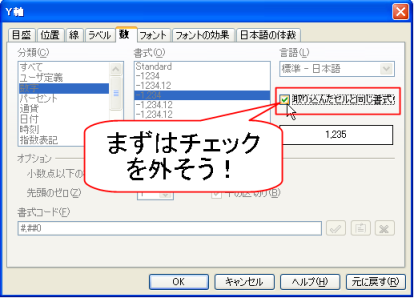
「取り込んだセルと同じ書式」のチェックを外します。
「書式コード」に「#,##0,」と入力します。(たぶん「#,##0」と表示されていることが多いので、後に「,」を入れるだけでいいはずです)

後は、テキストボックスを利用して「単位:千円」なんて付け加えるとグラフがすっきりしますよ!
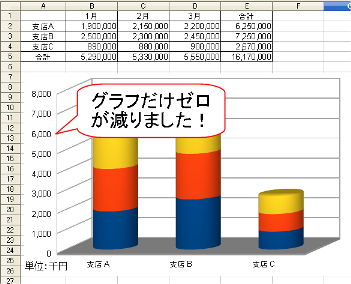

図形を画像ファイルとして保存する
図形描画機能で作図した図形を画像ファイルとして保存できます。
この機能を利用すると、オープンオフィス間はもちろん、それ以外のソフトでも
画像を利用できるというのが利点です!
今回は、Impressを利用して説明をしますが、Writer、Drawでも同じ操作ができます。
手順です。
図形機能を利用して作図します。
作成した図形を選択し、コピー(切り取りでもいいよ)します。
これを「GDIメタファイル」として貼り付けます。

張り付いたGDIメタファイルを右クリックし、「図として保存」をクリックします。

後は、好きな場所に好きな名前で保存するだけです。
Writerで斜線を引く場合には、この手順で保存した斜線を利用します。
この場合、ファイルの形式は「SVM-StarView Metafile」にすると一番きれいに斜線が表示されました。
もちろん、画像ファイルの活用方法は幅広いので、ぜひぜひご活用ください!

表の中に斜線は引けます。
Wordを使われている方にとっては「えっ?」と思うことではありますが・・・
Writerでは表のセル内に斜線を引くことができません↓↓↓
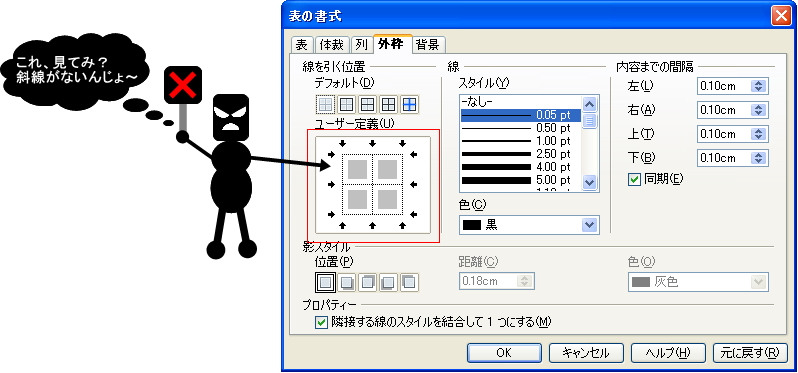
なので、これまでは
1.図形機能を利用して作図する
2.背景色を暗くする
などの代替策が取られてきていました。
・・・しかし!ついに斜線を引く方法が発見されました↑↑↑
ポイントは
1.セルの背景に画像を利用する
2.セルの領域に画像サイズを合わせる
この2つだけです!
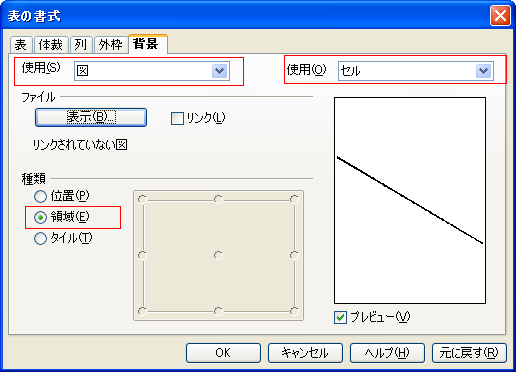 この方法だと、表の列幅や行の高さを変更しても大丈夫です!
この方法だと、表の列幅や行の高さを変更しても大丈夫です!
ぜひ、ご活用ください!
ちなみに・・・
斜線の画像ファイルは、Writer、Impress、Drawのいずれでも作成可能ですが
個人的にはImpressで作成するのが一番きれいにできるように思っています。
斜線の画像作成手順は別項目でご紹介します!